No products in the cart.
آموزش Photoshop : بهبود نقاشی دیجیتال با Adjustment Layer

آموزش Photoshop : بهبود نقاشی دیجیتال با Adjustment Layer
توی این آموزش، بهبود نقاشی دیجیتال با Adjustment Layer رو در Photoshop می بینیم. Adjustment Layer دارای ابزارهای مختلفی هست که توی روند نقاشی دیجیتال بهمون کمک می کنه. این بار می خوایم با این ابزارها آشنا بشیم. بیاین شروع کنیم!
با ” آموزش Photoshop : بهبود نقاشی دیجیتال با Adjustment Layer ” با ما همراه باشید…
- سطح سختی: مبتدی
- مدت آموزش: 20 تا 30 دقیقه
- نرم افزار استفاده شده: Adobe Photoshop
Adjustment Layer چی هست؟
Adjustment Layer بهمون اجازه میده که به راحتی و به سرعت، رنگ ها و تن های رنگی رو تنظیم کنیم.
اما آیا این کارها مربوط به عکاسی نمیشه؟
تکنیک های نقاشی دیجیتال در واقع هیچ فرقی با روتوش سنتی نصاویر یا ویرایش تصاویر ندارن. تنها فرق شون در اینه که توی نقاشی دیجتال، روی یک طرح، نقاشی می کنیم. اگه توی زمینه نقاشی دیجیتال تازه کار هستید، بهتره Adjustment Layer های مختلف رو امتحان کنین تا با اون ها آشنا بشید. بعد از اینکه با مزیت های Adjustment Layer مطلع شدین، نتیجه کارتون فوق العاده میشه.
انواع Adjustment Layer
من اینجا خیلی سریع به بخش های مختلف Adjustment Layer اشاره می کنم.
Brightness/Contrast
افزایش یا کاهش سایه و هایلایت با تنظیم دامنه تن رنگی.
Levels
تصحیح دامنه تن رنگی با تنظیم سطوح شدت، میدتن، سایه و هایلایت.
Curves
تن رنگی به صورت یک نمودار به تصویر کشیده میشه که نقاط روی منحنی رو به راحتی میشه جا به جا کرد.
Exposure
اعمال افکت HDR-Like با تنظیم هایلایت و سایه و گامای تصویر.
Vibrance
تنظیم اشباع رنگی.
Hue/Saturation
تغییر رنگ، اشباع رنگ و سطح نور هر رنگ.
Color Balance
اصلاح ساده کل تصویر با تنظیم رنگ سایه ها میدتن ها و هایلایت ها.
Black & White
تبدیل تصویر رنگی به سیاه و سفید و کنترل رنگ هایی که تحت تاثیر این تغییر قرار می گیرن.
Photo Filter
تقلید افکت یک فیلتر رنگی روی لنز دورین برای تنظیم بالانس و دمای رنگ.
Cannel Mixer
اصلاح ساده مولفه های مقیاس خاکستری کانال های رنگی منتخب.
Color Lookup
اعمال تغییرات رنگی روی تصویر با بارگذاری Look های مختلف.
Invert
ایجاد سریع و راحت افکت نگاتیو.
Posterize
اعمال افکت مسطح پوستر مانند با کاهش تعداد رنگ های تصویر.
Threshold
تبدیل تصویر به تصاویر سیاه و سفید با کنتراست بالا.
Gradient Map
اعمال افکت های رنگی با Mapping یک دامنه مقیاس خاکستری به یک Gradiet Fill خاص.
Selective Color
اعمال تکنیک های تصحیح رنگ مشابه اسکنرهای Hight-End.
Shadows/Highlights
تصحیح رنگ و رفع اشکالات تصاویری که مشکلات نوری زیادی دارن.
HDR Toning
اعمال کنتراست HDR روی تصاویر.
Variations
انتخاب سریع واریاسیون های مختلف رنگی.
Desaturate
تبدیل دائمی تصویر به مقیاس خاکستری با حفظ Color Mode.
Match Color
هماهنگ کردن رنگ های بین تصاویر، لایه های یا بخش های منتخب مجزا.
Replace Color
جایگزین کردن سریع رنگ های خاص با مقادیر جدید.
Equalize
تنظیم رنگی راحت با توزیع مجدد مقادیر Brightness.
Adjustment Layer چه چیزی در مورد هنر بهمون یاد میده؟
هر قدر مهارت مون افزایش پیدا می کنه، سریع تر متوجه مشکلات میشیم. موقعی که متوجه میشیم چه چیزی اشتباه هست، به راحتی می تونیم تکنیک های مناسب رو برای برطرف کردن اون مشکل به کار ببریم. در زیر چند تا از مواردی که با Adjustment Layer میشه بهش دست پیدا کرد رو ذکر کردم:
شناسایی مشکلات مربوط به پوسته رنگی
بهبود شدت رنگ ها
جایگزین کردن رنگ های بهتر
اعمال افکت های رنگی منحصر به فرد و در نتیجه، تاثیرگذاری بیشتر روی تصویر
نحوه ادیت نقاشی با Adjustment Layer
باید بهتون هشدار بدم. Adjustment Layer می تونه خیلی مخرب هم باشه. Adjustment Layer به صورت طبیعی بخشی از روند نقاشی دیجیتال میشه و دید شما نسبت به هنر رو برای همیشه تغییر میده.
در زیر به چند نکته برای بهبود نقاشی دیجیتال، اشاره کردم:
تنظیم سریع رنگ ها
من همیشه Base Color رو روی یک لایه جداگانه نگه می دارم تا یک موقع خرابکاری نکنم. اگه بخوایم به راحتی می تونیم هر رنگی رو با Hue/Saturation تغییر بدیم.
لایه رو انتخاب می کنیم و وارد مسیر Image > Adjustments > Hue/ Saturation میشیم. از اسلایدرهای مختلف برای تنظیم Hue و همچنین Saturation و Brightness استفاده می کنیم تا به نتیجه دلخواه برسیم.
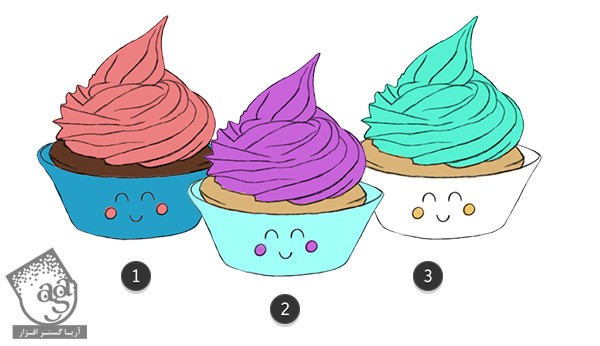
بهبود وضوح و شدت نقاشی
در ابتدا، ممکنه نقاشی خیلی تاریک، خیلی روشن یا ترکیبی از هر دو باشه. اما بهتره یک مقدار وقت بزارین و چشم هاتون رو طوری آموزش بدین که متوجه اشتباهات رایج بشن. بزرگ ترین درسی که باید یاد بگیریم اینه که تن رنگی کلی نقاشی رو تنظیم کنیم.
یک تصویر رو توی فتوشاپ باز می کنیم. وارد مسیر Image > Adjustments > Levels میشیم و از اسلایدرها برای تنظیم سایه، میدتن و یا هایلایت استفاده می کنیم.

موقع ویرایش مراقب باشین و زیاده روی نکنین.
اعمال افکت های رنگی جالب
اگه شما هم مثل من باشین، انتخاب پوسته رنگی جالب ممکنه براتون کار راحتی نباشه. در واقع ابتدای کارم خیلی از انتخاب رنگ می ترسیدم و بنابراین نقاشی هام سیاه و سفید بودن.
اما باید بر ترس ها غلبه کرد. Adjustment Layer مورد علاقه من، Color Balance هست. درست مثل قبل، از اسلایدرها برای ایجاد تصحیح رنگ ها استفاده می کنیم.

نتیجه
ترس یک غریزه طبیعی و ضروری توی هنر هست. با این حال فتوشاپ مجموعه از ابزارهای فوق العاده رو در اختیارمون قرار داده. بنابراین هر چیزی رو باید امتحان کرد تا به نتیجه درست رسید.
امیدواریم ” آموزش Photoshop : بهبود نقاشی دیجیتال با Adjustment Layer ” برای شما مفید بوده باشد…
توصیه می کنم دوره های جامع فارسی مرتبط با این موضوع آریاگستر رو مشاهده کنید:
– صفر تا صد آموزش فتوشاپ در عکاسی
– صفر تا صد آموزش دیجیتال پینتینگ – پک 1
– صفر تا صد آموزش دیجیتال پینتینگ – پک 2
توجه : مطالب و مقالات وبسایت آریاگستر تماما توسط تیم تالیف و ترجمه سایت و با زحمت فراوان فراهم شده است . لذا تنها با ذکر منبع آریا گستر و لینک به همین صفحه انتشار این مطالب بلامانع است !
دوره های آموزشی مرتبط
590,000 تومان
590,000 تومان
590,000 تومان
590,000 تومان
590,000 تومان
590,000 تومان
450,000 تومان
590,000 تومان
















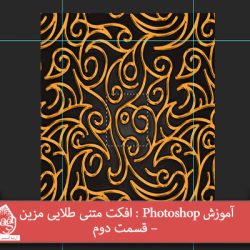



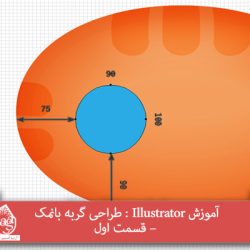
































































قوانین ارسال دیدگاه در سایت